- Domů
- /
- Článek

Analýza vyhrazených instancí
 V tomto článku
V tomto článku Zpětná vazba?
Zpětná vazba?Analytika v centru Control Hub poskytuje správcům přístup k interaktivním vizualizacím dat, které zobrazují důležité informace, jako jsou trendy využití a přechodu na řešení. Prozkoumejte data, která se automaticky přizpůsobují parametrům vámi zadávaným v reálném čase.
Analýza vyhrazených instancí
Funkce analýzy a vizualizace vyhrazených instancí umožňují monitorovat celkovou kvalitu volání a podrobnosti o využití koncového bodu. Vizualizace a sestavy Analýzy vyhrazených instancí poskytují partnerům a zákazníkům přehled o nastavení, efektivitě a celkovém využití jejich volajících zařízení. Partneři a zákazníci mohou tyto přehledy a sestavy využít k řízení svých rozhodnutí.
Jako správce s úplnými právy, správce s právy pouze pro čtení nebo správce podpory organizace máte v závislosti na svém nasazení přístup k různým sestavám v prostředí Control Hub. Tyto informace můžete použít k vyhodnocení toho, jak se služby a zařízení vyhrazených instancí používají ve vaší organizaci a jak často. Pomocí analýz můžete sledovat a měřit služby ve svém portfoliu cloudové spolupráce.
Tyto přehledy můžete exportovat jako PDF, PNG nebo CSV.
Analýza vyhrazených instancí zobrazuje karty Přehled všech kategorií. Karty Analýza vyhrazených instancí jsou kategorizovány na základě:
Zkušenosti se službami
Zkušenosti se službami
Řídicí panel Service Experience pomáhá analyzovat distribuci kvality služeb a trendy provozu na základě počtu hovorů, polohy nebo délky hovoru.
CMR musí poskytovat hodnoty SCS (Severe Hidden Seconds). To je nutné pro hodnocení kvality hovorů.
Podrobnosti o zařízení se shromažďují z vyhrazené instance a podrobnosti o kvalitě hovoru se získávají z CDR.
Stav hlasitosti hovoru
Stav hlasitosti hovoru
| 1 |
V zobrazení zákazníka v Centruřízení přejděte na Zobrazí se stránka Přehled Analytics . |
| 2 |
Přejděte na řídicí panel Service Experience . |
| 3 |
Kliknutím na kartu Stav hlasitosti hovoru zobrazíte informace o dokončení hovoru z hlediska pokusů, úspěšných, neúspěšných a přerušených hovorů. Na stránce, která se zobrazí, můžete vybrat různé filtry pro vizualizaci grafů na základě vašeho výběru. Další informace najdete v tématu Grafy analýzy vyhrazených instancí. |
Kvalita zvuku hovoru
Zobrazení kvality zvuku hovorů
| 1 |
V zobrazení zákazníka v Centruřízení přejděte na Zobrazí se stránka Přehled vyhrazené instance. |
| 2 |
Přejděte na řídicí panel Service Experience . |
| 3 |
Kliknutím na kartu Kvalita zvuku hovoru zobrazíte informace o kvalitě hovoru. Na stránce, která se zobrazí, můžete vybrat různé filtry pro vizualizaci grafů na základě vašeho výběru. Další informace najdete v tématu Grafy analýzy vyhrazených instancí. |
Využití datových zdrojů
Využití datových zdrojů
Řídicí panel Využití datových zdrojů zobrazuje grafy využití koncových bodů a náhlavních souprav ve vaší organizaci.
CDR, CMR a podrobnosti o zařízení se shromažďují z vyhrazené instance.
Volání, která nejsou provedena pomocí koncového bodu, se nezobrazují ani nejsou zahrnuta do grafů využití prostředků. Například kufr na kufr nebo konferenční most a tak dále. Proto se v grafech Využití prostředků nezobrazují žádná data pro clustery vyhrazené instance typu SME.
Trend počtu hovorů
Zobrazení podrobností o vývoji počtu hovorů
| 1 |
V zobrazení zákazníka v Centruřízení přejděte na Zobrazí se stránka Přehled vyhrazené instance. |
| 2 |
Přejděte na řídicí panel Využití datových zdrojů. |
| 3 |
Kliknutím na kartu Trend počtu volání zobrazíte grafy, které souvisejí s koncovými body z vybraného clusteru vyhrazených instancí. Na stránce, která se zobrazí, můžete vybrat různé filtry pro vizualizaci grafů na základě vašeho výběru. Další informace najdete v tématu Grafy analýzy vyhrazených instancí. |
Trend trvání hovoru
Zobrazení podrobností o době trvání hovoru
| 1 |
V zobrazení zákazníka v Centruřízení přejděte na Zobrazí se stránka Přehled vyhrazené instance. |
| 2 |
Přejděte na řídicí panel Využití datových zdrojů. |
| 3 |
Kliknutím na kartu Trend trvání hovoru zobrazíte grafy, které poskytují informace o délce hovorů, do kterých byly zapojeny koncové body a náhlavní soupravy. Na stránce, která se zobrazí, můžete vybrat různé filtry pro vizualizaci grafů na základě vašeho výběru. Další informace najdete v tématu Grafy analýzy vyhrazených instancí. |
Analýza provozu
Analýza provozu
Řídicí panel Analýza provozu zobrazuje grafy související s místy provozu hovorů a Analýzouprovozu hovorů.
Umístění provozu volání zobrazuje distribuci volání, která jsou zpracována datovými zdroji, kategorizovaná na základě umístění CAC (Call Admission Control), zatímco Analýza provozu hovorů zobrazuje distribuci hovorů, které jsou zpracovány podle prostředků, kategorizovaných na základě různých typů volání.
Místa provozu hovorů
Místa provozu hovorů
| 1 |
V zobrazení zákazníka v Centruřízení přejděte na Zobrazí se stránka Přehled vyhrazené instance. |
| 2 |
Přejděte na řídicí panel Analýza provozu. |
| 3 |
Kliknutím na kartu Místa provozu hovorů zobrazíte informace o distribuci hovorů na základě umístění cac (Call Admission Control). Na stránce, která se zobrazí, můžete vybrat různé filtry pro vizualizaci grafů na základě vašeho výběru. Další informace najdete v tématu Grafy analýzy vyhrazených instancí. |
Analýza provozu hovorů
Analýza provozu hovorů
| 1 |
V zobrazení zákazníka v Centruřízení přejděte na Zobrazí se stránka Přehled vyhrazené instance. |
| 2 |
Přejděte na řídicí panel Analýza provozu. |
| 3 |
Kliknutím na kartu Analýza provozu hovorů zobrazíte informace o analýze distribuce hovorů na základě typů volání. Podporované typy hovorů jsou P2P, ICT, SIP Trunk, Conference, MGCP, Voice Mail, Hunt Group, Webex Meeting a Hybrid Calls. Aby bylo volání klasifikováno jako typ ICT, musí být modul telemetrie nainstalován na cílovém uzlu kmene. Pokud hovor není rozpoznán jako žádný z podporovaných typů volání, je označen jako Neklasifikovaný. Z podporovaných typů hovorů Vyžaduje Hunt, Webex, Konference a Hlasová schránka povolení PII. Na stránce, která se zobrazí, můžete vybrat různé filtry pro vizualizaci grafů na základě vašeho výběru. Další informace najdete v tématu Grafy analýzy vyhrazených instancí. |
Analýza kapacity
Analýza kapacity
Řídicí panel Analýza kapacity zobrazuje analytické grafy související s využitím kmene.
Analytický graf Využití kmene zobrazuje informace o využití kmene pro pět nejčastějších kmenů ze všech typů kmenů, které jsou nakonfigurované ve Správci volání.
Použití kufru
Použití kufru
| 1 |
V zobrazení zákazníka v Centruřízení přejděte na Zobrazí se stránka Přehled vyhrazené instance. | ||||||||||||||||||||
| 2 |
Přejděte na řídicí panel Analýza kapacity. | ||||||||||||||||||||
| 3 |
Kliknutím na kartu Trunk Usage zobrazíte informace o Trunk Usage pro všechny typy Trunk nakonfigurované ve Správci hovorů. Na stránce, která se zobrazí, můžete vybrat různé filtry pro vizualizaci grafů na základě vašeho výběru. Další informace najdete v tématu Grafy analýzy vyhrazených instancí. Trunk Usage také zobrazuje tabulku Využití špičky kmene podle počtu hovorů a doby trvání hovoru. Můžete vybrat kmen a kliknutím na Nastavit maximální počet volání con. nastavit maximální počet souběžných volání. Můžete nastavit maximální počet souběžných volání pro konkrétní kmen a více kmenů. Chcete-li nastavit maximální počet souběžných volání pro konkrétní kmen, klikněte na tři tečky, které představují nabídku možností v nabídce Akce povolené pro tento kmen. Chcete-li nastavit maximální počet souběžných volání pro více kmenů, vyberte kmeny a kliknutím na nastavit maximální počet volání con. nastavte hodnotu pro všechny vybrané kmeny. Následuje několik případů použití pro nastavení maximálního počtu souběžných volání:
Tabulka Využití špičky kmene zobrazuje následující podrobnosti:
|
Sestavy a grafy
Pokud máte platný účet a požadované přihlašovací údaje pro Centrum řízení, můžete na stránku Analýza přejít prostřednictvím Správy webu.
-
Grafy zobrazují data v greenwichském středním čase (GMT).
-
Pokud je vyhrazená instance upgradována z verze X na verzi Y, zobrazí se v grafech Analytics obě verze. Nejnovější data se zobrazují v části Verze vyhrazené instance proti nejnovější upgradované verzi. Volání, která se počítají proti předchozí verzi, se však nadále zobrazují po vybranou dobu.
-
Po změně ID clusteru se v rozevíracím seznamu Cluster Analytics zobrazí aktualizovaný název clusteru od následujícího dne. Grafy podrobného zobrazení v prostředí služeb i v clusterovém grafu využití vyhrazených instancí zobrazují nejnovější název clusteru. Starší název clusteru nadále zobrazuje a představuje dříve zpracovaný počet volání.
-
Služba Analytics nyní podporuje uživatelské filtry.
-
K filtrování různých grafů v Analyticsmůžete použít uživatelské filtry, jako je ID uživatele, identifikátor URI a telefonní číslo. Pokud smlouva o shromažďování údajů ještě nebyla přijata prostřednictvím žádné jiné služby, kliknutím na tyto filtry získáte možnost smlouvu zkontrolovat a přijmout.
-
Tyto informace jsou také k dispozici ve stažených datech pro grafy Zkušenosti se službami a Využití datových zdrojů.
-
Analýza nyní také podporuje grafy volajících čísel a volaných čísel .
-
Správce zákazníka musí změnit požadovaná nastavení OSOBNÍCH ÚDAJŮ pro podporu filtrů uživatelů a také grafy představující volající číslo a volané číslo.
-
Informace o použití grafů analýzy vyhrazených instancí najdete v následující tabulce:
|
Zpráva |
Navigace v menu |
Popis / Scénář |
|---|---|---|
| Šířka pásma umístění CAC |
|
Zobrazuje distribuci hovorů, které jsou zpracovány podle položek kategorizovaných na základě umístění CAC (Call Admission Control). Scénář: Vaše clustery jsou nastaveny na základě geografické oblasti a chcete získat představu o objemu hovorů do a z vaší severní kanceláře ve vztahu k vaší jižní kanceláři. Vyberte svou severní kancelář v grafu Šířky pásma umístění CAC. |
| Distribuce kvality zvuku hovoru (CAQ) |
|
Zobrazí distribuci všech úspěšných, zrušených a neúspěšných volání, která jsou dobrá, přijatelná a špatná, tj. Kvalita zvuku hovoru (CAQ). Další informace naleznete v tématu Stupně kvality hovorů, tabulka 1. Vysvětlení hodnocení hovorů. Scénář: Vaše IT organizace obdržela několik stížností na špatnou kvalitu hovorů od uživatelů v daném clusteru a chcete získat představu o tom, jak rozšířený je problém. V grafu Distribuce kvality zvuku hovorů (CAQ) se zobrazí počet a procento špatných hovorů v daném clusteru. |
| Klasifikace hovorů |
|
Zobrazuje distribuci volání na základě klasifikace volání. Hovory jsou klasifikovány jako OnNet (volání mimo psTN), OffNet (volání ve veřejné telefonní síti) a interní (vnitropodnikové hovory). Scénář: Právě jste slyšeli zprávy o podvodném podvodu s telefonem a chcete zjistit, zda se vaše hovory mimo síť v poslední době zvýšily. V grafu Klasifikace hovorů zjistíte změny v hovorech mimo síť. |
| Trend počtu hovorů |
Zobrazuje trend hovorů, které jsou zpracovány datovými zdroji, které jsou seskupeny podle celkového počtu koncových bodů a součtu náhlavní soupravy. Scénář: Vaše organizace nedávno představila novou iniciativu pro zvýšení prodeje studených hovorů a chcete vidět, jak nová iniciativa ovlivňuje používání telefonu v průběhu času. Zkontrolujete graf Trend počtu hovorů, abyste zjistili, zda se volání v průběhu času zvýšilo. |
|
| Trend trvání hovoru |
Zobrazuje dobu trvání hovoru (v minutách) v průběhu času. Scénář: Vaše IT organizace postupně zavádí nový portál s nejčastějšími dotazy a vy chcete vidět, jak každá fáze ovlivňuje dobu, kterou vaši IT profesionálové stráví vyřizováním hovorů. Zkontrolujete graf Trend trvání hovoru, abyste zjistili, zda nedochází ke snížení doby, kterou vaši spolupracovníci stráví hovory. |
|
| Analýza selhání hovoru |
Zobrazuje volání na základě kódu příčiny ukončení hovoru pro neúspěšné nebo přerušené hovory. Scénář: Váš telefonní systém pracuje s vysokým stupněm stability, ale chcete systém monitorovat, abyste zajistili trvalou účinnost. Pravidelně kontrolujete graf Analýza selhání volání a sledujete případné změny v úspěšnosti hovorů. |
|
| Typ média hovoru |
|
Zobrazí distribuci všech úspěšných, přerušených a neúspěšných volání na základě typu média hovoru (audio/video). Scénář: Vaše organizace reaguje na nové zásady práce z domova kvůli globální pandemii. Chcete zajistit, aby vaši pracovníci plně využívali možností vašeho telefonního systému, včetně možností videa. Tento přehled zobrazuje počet videohovorů uskutečněných v daném časovém rámci. |
| Stav zabezpečení hovoru |
|
Zobrazuje hovory, které byly zpracovány na základě stavu zabezpečení. Ověřené nebo šifrované hovory jsou zabezpečené. Všechny ostatní hovory jsou nezabezpečené. Scénář: Chcete zobrazit počet nezabezpečených volání pocházejících z vašeho jižního clusteru. V grafu Stav zabezpečení hovorů klikněte na Zabezpečené a v grafu Fyzické umístění zkontrolujte počet volání pro váš jižní cluster.
|
| Distribuce stavu hovoru |
|
Zobrazuje počet a procento pokusů, úspěšných, neúspěšných a zrušených hovorů. Scénář: Chcete získat představu o úspěšnosti pokusů o videohovory v jižním clusteru, takže kliknete na Video v grafu Média volání a pak kliknete na svůj jižní cluster v grafu Fyzické umístění. Poté zkontrolujete distribuci volání v grafu Distribuce stavu volání. |
| Trend stavu hovoru (stav hlasitosti hovoru) |
|
Ukazuje, jak se v průběhu času mění trend úspěšných, neúspěšných a zrušených hovorů. Scénář: Nedávno jste nainstalovali aktualizace hardwaru a nyní chcete sledovat výkon systému. Zkoumáte časové období, které je dva týdny před až dva týdny po aktualizaci, abyste zjistili, zda existují znatelné trendy. |
| CAQ Trend |
Ukazuje, jak se v průběhu času mění trend dobrých, přijatelných a špatných hovorů. Scénář: Vaše organizace dostává pravidelné stížnosti na špatnou kvalitu hovorů. Věříte, že příčinou je vyšší objem hovorů ve dnech vedoucích ke státnímu svátku. Sestava Trend CAQ slouží k určení, zda kvalita hovoru klesne během období před svátky. |
|
| Kodek |
|
Zobrazuje volání, která jsou zpracována typem kodeku volání. Můžete také vidět vizuální rozpis různých typů použitých kodeků. Scénář: Chcete zobrazit typ kodeku použitý v severním clusteru. V grafu Fyzické umístění vyberte severní cluster a potom zkontrolujte graf kodeků a podívejte se na počet použitých kodeků H261. |
| Fond zařízení |
|
Zobrazí trend všech úspěšných, vyřazených a neúspěšných volání provedených koncovými body ve fondu zařízení. Fondy zařízení poskytují pohodlný způsob, jak definovat sadu společných atributů, které lze přiřadit k zařízením, jako jsou IP telefony, namísto přidělování jednotlivých atributů jednotlivým telefonům. Zobrazuje volání, která jsou zpracována podle logického seskupení, které jste vytvořili. Scénář: Vytvořili jste logické seskupení zařízení s názvem Skupina A, Skupina B a Skupina C. Skupina C představuje zařízení v konferenčních místnostech. Chcete zjistit, jestli se po těchto zařízeních po hlavních hodinách vaší obchodní doby sníží poptávka. V grafu Fond zařízení vyberete Skupina C a pak zkontrolujete graf Distribuce podle času, abyste zjistili, zda se využití drasticky snížilo, jak se očekávalo. |
| Distribuce podle aktiv |
|
Zobrazuje hovory, které se zpracovávají pomocí prostředků (koncové body a náhlavní soupravy připojené ke koncovým bodům). Scénář: Chcete vidět počet videohovorů uskutečněných pomocí náhlavní soupravy za poslední rok. Vyberete tedy posledních 12 měsíců pro dané časové období, vyberete Video v grafu Typ média hovoru a poté zkontrolujete graf Distribuce podle majetku, abyste viděli počet a procento hovorů s náhlavní soupravou pro vybraná kritéria. |
| Distribuce podle času |
|
Zobrazuje hovory vyřizované ve 4hodinových časových intervalech po celý den. Scénář: Chcete prozkoumat zvyky videohovorů ve vaší organizaci, abyste zjistili, zda existuje denní doba, kdy vaši spolupracovníci uskutečňují nebo přijímají nejvíce videohovorů. V grafu Typ média hovoru vyberete Video a pak naskenujete graf Distribuce podle času, abyste viděli, jak jsou videohovory distribuovány. |
| Schopnost médií koncového bodu |
|
Zobrazuje volání, která jsou zpracována na základě schopnosti koncového bodu uskutečňovat a přijímat videohovory nebo zvukové hovory. Scénář: Chcete znát počet videohovorů, které se zpracovávají z fondu koncových bodů, které mají možnost videohovorů. Najetím myší na Video v grafu Možnosti médií koncového bodu zobrazíte počet hovorů zpracovaných koncovými body podporujícími video. Poté najedete myší na Video v grafu Typ média hovoru a zobrazí se počet skutečně zpracovaných videohovorů. |
| Řada koncových bodů |
|
Zobrazuje volání zpracovaná podle typu koncového bodu v průběhu času. Scénář: Vaše kancelář v Severní Koreji nedávno zakoupila nové koncové body typu DX a chcete vidět aktuální využití koncových bodů DX. V grafu Fyzické umístění vyberete svůj severní cluster a poté přejdete do grafu Endpoint Series, abyste viděli, jak se používání řady DX v průběhu času postupně zvyšuje. Také zkontrolujete, zda se použití předchozího typu koncového bodu v průběhu času postupně snižuje. |
| Náhlavní soupravy podle modelu |
|
Zobrazuje hovory vyřizované modelem náhlavní soupravy v průběhu času. Scénář: Vaše organizace postupně zavádí nové náhlavní soupravy a chcete vidět rychlost, s jakou se nové náhlavní soupravy postupně zavádějí a staré náhlavní soupravy se postupně vyřazují. |
| Fyzické umístění |
|
Zobrazuje hovory na základě polohy. Scénář: Chcete vidět model náhlavní soupravy používaný ve vaší jižní kanceláři v průběhu času. V grafu Fyzické umístění vyberte svou jižní kancelář a potom zkontrolujte, které náhlavní soupravy se používají v grafu Náhlavní soupravy podle modelu. |
| Sjednocený cluster CM |
|
Zobrazuje volání, která jsou zpracována podle clusteru Unified CM. Scénář: Vaše organizace přesunula mnoho zařízení do nového clusteru a chcete ověřit, že přesun proběhl úspěšně. Přejděte do grafu Fond zařízení a vyberte zařízení, která byla přesunuta. Poté zkontrolujte clusterový graf Unified CM, abyste se ujistili, že zařízení jsou nyní v novém clusteru.
|
| Verze systému Unified CM |
|
Zobrazí distribuci všech úspěšných, vyřazených a neúspěšných volání seskupených podle sjednoceného clusteru CM. Scénář: Chcete vidět verzi Unified CM, kterou používá vaše severní kancelář. V grafu Fyzické umístění vyberete kancelář v severní části. Potom zkontrolujete graf Unified CM Version a ověříte, zda vaše severní kancelář používá správnou verzi Unified CM. |
|
Distribuce míst provozu hovorů Místa provozu hovorů |
|
Zobrazuje distribuci provozu hovorů pro pět nejlepších míst. Scénář: Vaše clustery jsou nastaveny na základě geografické oblasti a chcete analyzovat objem hovorového provozu do a z vaší severní kanceláře ve vztahu k vaší jižní kanceláři. Vyberte svou severní kancelář v grafu umístění CAC. |
| Směr volání |
|
Zobrazí distribuci všech příchozích a odchozích hovorů pro všechny úspěšné, zrušené a neúspěšné hovory. Scénář: Chcete vidět celkový počet hovorů, které jsou uskutečněny nebo přijaty z vaší kanceláře v určitém fyzickém umístění. Potom zkontrolujte graf Směr volání a ověřte celkový počet příchozích a odchozích hovorů pro dané místo. |
|
Distribuce hovorů podle času |
|
Zobrazí trend všech úspěšných, zrušených a neúspěšných hovorů uskutečněných v různých časových intervalech za den. Scénář: Vaše organizace plánuje rozšířit své služby do nových umístění nebo analyzovat příčinu typů hovorů s nízkým objemem. Tento přehled zobrazuje počet hovorů uskutečněných v daném časovém rámci pro vybrané místo nebo konkrétní typ hovoru. |
|
Distribuce analýzy provozu hovorů Analýza provozu hovorů |
|
Zobrazuje distribuci hovorů a trend volání na základě objemu provozu, který je přijat pro pět nejlepších typů volání. Scénář: Vaše organizace chce analyzovat příčinu typů hovorů s nízkým objemem a určit nejvhodnější typ volání. Tento přehled zobrazuje počet hovorů a trend hovorů na základě objemu provozu, který je přijat pro pět nejlepších typů hovorů. |
|
Stav hovoru |
|
Zobrazí distribuci všech úspěšných, vyřazených a neúspěšných volání. Scénář: Vaše organizace chce identifikovat důvod volání, která se nezdařila, nejsou úspěšná a většinou byla zrušena. Tato sestava zobrazuje počet uskutečněných a přijatých hovorů v síti pro všechny typy volání na základě stavu Úspěšné, Přerušeno a Neúspěšné. |
| Volání přes vrchol (OTT) |
|
Zobrazí distribuci všech volání Úspěšné, Vyřazené a Neúspěšné volání OTT, označovaných také jako volání mobilního a vzdáleného přístupu (MRA) pro následující:
Scénář: Chcete analyzovat a identifikovat typ provozu hovorů mezi konkrétními koncovými body, například mezi MRA a Non-MRA. V grafu volání MRA vyberte MRA na Non-MRA. |
| Umístění kontroly přijetí hovorů (CAC) |
|
Zobrazí distribuci všech úspěšných, zrušených a neúspěšných volání podle umístění, označovaných také jako umístění CAC (Call Admission Control). Scénář: Vaše klastry jsou nastaveny na základě geografické oblasti a chcete analyzovat typ provozu hovorů do a z vaší severní kanceláře ve vztahu k vaší jižní kanceláři. Vyberte svou severní kancelář v grafu umístění CAC. |
|
Distribuce využití kmene |
|
Zobrazuje distribuci využití kmene pro pět hlavních kmenů, které jsou nakonfigurovány v rámci správce volání. Scénář: Vaše organizace chce analyzovat využití kapacity a identifikovat kmeny, které využívají maximální kapacitu. Vyberte kmen v grafu Distribuce využití kmene. |
|
Distribuce typu kmene |
|
Zobrazí distribuci typu kmene pro pět hlavních kmenů, které jsou nakonfigurovány v rámci správce volání. Scénář: Vaše organizace chce analyzovat využití kapacity a identifikovat kmeny, které využívají maximální kapacitu. Vyberte typ kmene v grafu Distribuce typu kmene. |
|
Trend typu kmene |
|
Zobrazuje trend distribuce využití kmene napříč všemi typy kmenů, které jsou nakonfigurovány ve správci volání. Scénář: Vaše organizace plánuje zvýšit celkovou kapacitu a chce identifikovat kmeny, které zpracovávají maximální počet volání. Vyberte graf Trend typu kmene. |
|
Trend používání kufru |
|
Zobrazuje trend využití kmene pro pět nejčastějších kmenů, které jsou nakonfigurovány ve správci volání. Scénář: Vaše organizace chce identifikovat kmeny, které využívají nejmenší kapacitu, a zavřít je, aby se snížilo celkové využití kapacity. Vyberte graf Trend využití kmene. |
| Název pole | Popis |
|---|---|
| Počet volání koncových bodů | Počet volání, ve kterých je zapojen alespoň jeden koncový bod. Počet volání koncových bodů zahrnuje také volání, která jsou iniciována z Jabber a Webex Teams. |
| Celkový počet minut volání | Celková doba trvání všech hovorů (minut), které jsou provedeny pomocí datových zdrojů. |
| Celkový počet koncových bodů ve voláních | Celkový počet koncových bodů, které se účastní volání. Jeden koncový bod se může účastnit více volání. |
| Počet hovorů náhlavních souprav | Počet případů, kdy je do hovoru zapojena alespoň jedna náhlavní souprava. |
| Minuty volání náhlavní soupravy | Celková doba trvání všech hovorů (minut) uskutečněných pomocí náhlavních souprav. |
| Celkový počet náhlavních souprav v hovorech | Počet účastníků hovorů náhlavní soupravy. |
| Celkový počet klasifikovaných hovorů | Celkový počet hovorů ze všech míst a kategorií. |
| Počet hovorů na internetu | Celkový počet hovorů na internetu. Hovory na internetu jsou hovory mimo veřejnou telefonní síť. |
| Počet hovorů mimo síť | Celkový počet off-net hovorů. Hovory mimo síť jsou hovory ve veřejné telefonní síti. |
| Počet interních hovorů | Celkový počet hovorů uskutečněných v rámci organizace. Interní hovory jsou vnitropodnikové hovory. |
|
OTT hovory |
Celkový počet úspěšných, zrušených a neúspěšných OTT hovorů. Označuje se také jako volání mobilního a vzdáleného přístupu (MRA). |
|
Celkový počet hovorů na kufrech |
Celkový počet hovorů zaznamenaných na Trunks |
|
Volání protokolu SIP (Session Initiation Protocol) |
Celkový počet hovorů ze SIP trunku |
|
Volání protokolu MGCP (Media Gateway Control Protocol) |
Celkový počet hovorů z kmene MGCP |
|
Meziskupinové (ICT) hovory |
Celkový počet hovorů z ICT trunku |
|
Volání peer-to-peer (P2P) |
Celkový počet hovorů z P2P kmene |
Zobrazit analytiku
Spuštění Analytics
| 1 |
V zobrazení zákazníka v Centru řízení přejděte na Zobrazí se stránka Přehled vyhrazené instance. Můžete vybrat Více tenantů a podívat se na vizualizaci analýzy s více tenanty. Na základě služeb, které byly povoleny, můžete v nabídce Analytics vybrat možnost Zprávy , Volání, Zařízenía Podrobná historie volání pro konkrétní vizualizaci Analytics. Partneři mohou zobrazit analýzy svých zákazníků z partnerského centra Cisco Webex:
|
| 2 |
Na stránce Přehled vyhrazené instance se zobrazují karty týkající se zkušeností se službami, využití prostředků, analýzy provozu a analýzy kapacity. |
| 3 |
(Volitelné) Chcete-li zobrazit analýzy dat MRA, povolte pouze přepínač dat MRA.
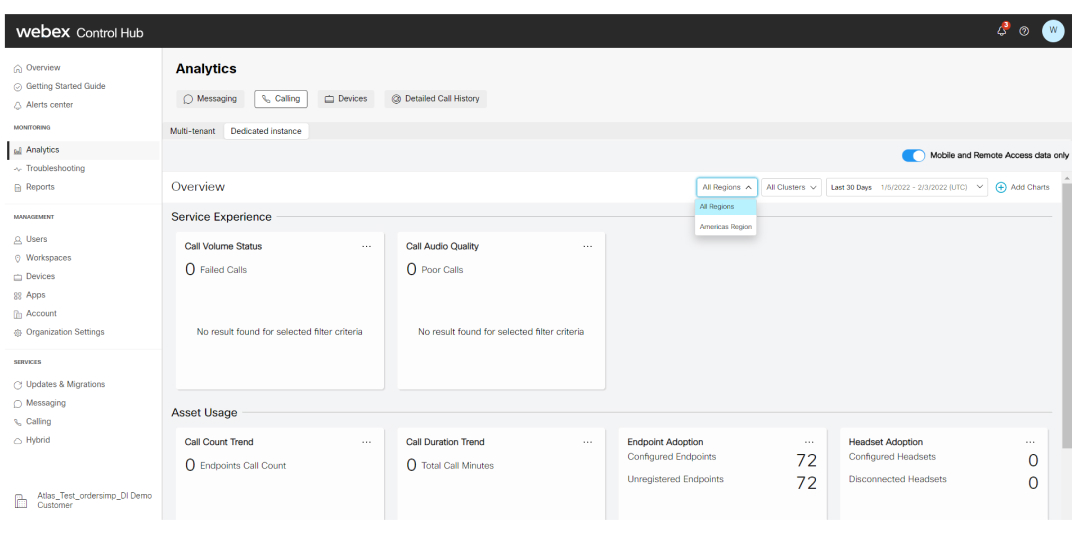 |
| 4 |
(Volitelné) Vyberte oblast z rozevíracího seznamu pro výběr oblasti. Výchozí nastavení je Všechny oblasti. Oblast představuje geografickou polohu datových center nakonfigurovaných během aktivace vyhrazené instance. |
| 5 |
(Volitelné) Vyberte cluster z rozevíracího seznamu pro výběr clusteru. Výchozí nastavení je Všechny clustery. |
| 6 |
Chcete-li filtrovat data v grafech na základě časového období, klikněte na rozevírací seznam vpravo nahoře. 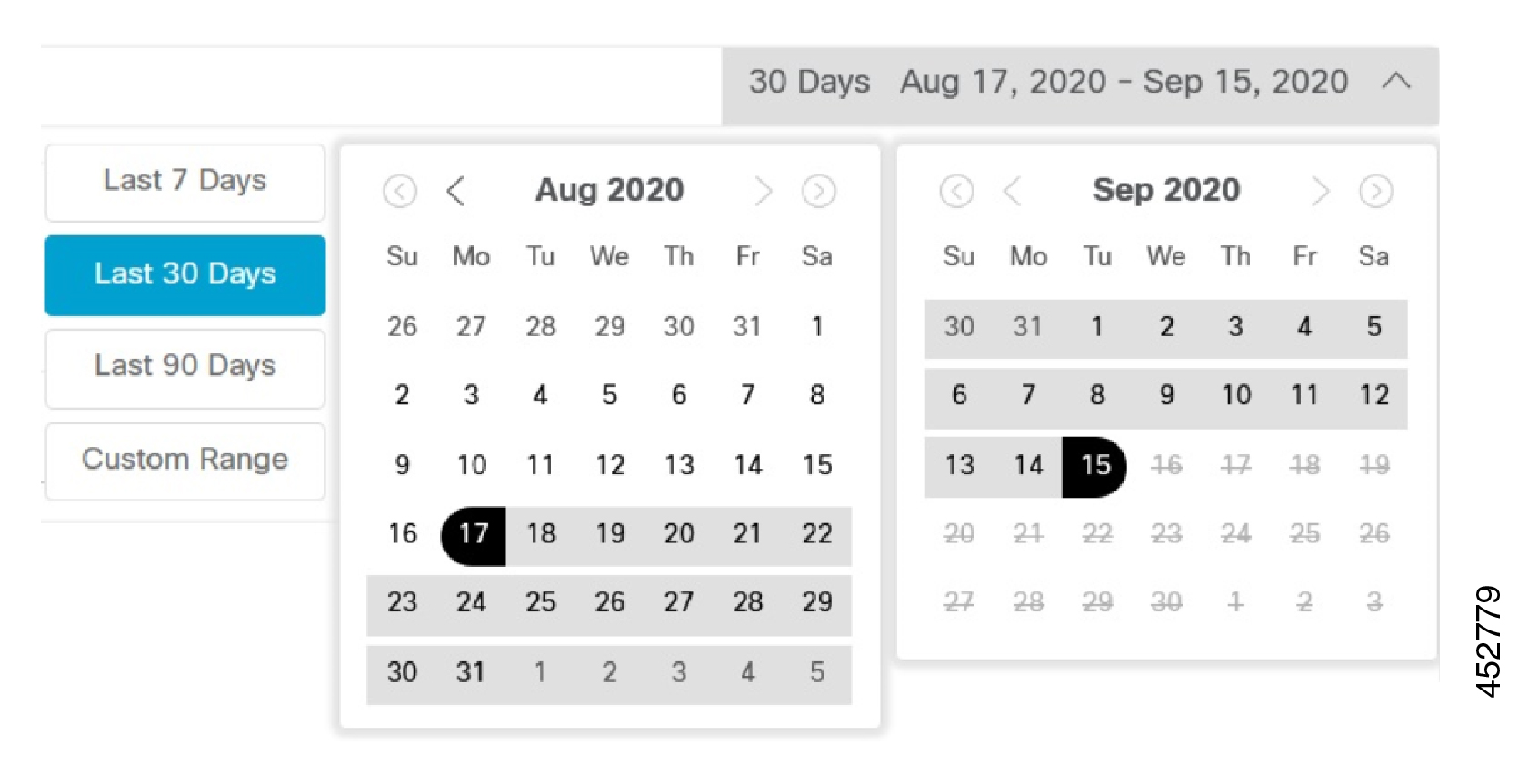 Podporované časové rozsahy jsou včera, posledních 7 dní, posledních 30 dní, posledních 90 dní a posledních 12 měsíců. Můžete zobrazit grafy pro vybrané období. Výchozí časový rozsah je Posledních 30 dní. Pokud vyberete z rozevíracího seznamu Yesterday , trendy UP a DOWN jsou založeny na datech, která jsou porovnána s předchozími dvěma dny s předchozím dnem. Podobně, pokud vyberete posledních 7 dní, pak se % trend NAHORU nebo DOLŮ vypočítá na základě porovnání dat za posledních 7 dní s daty za předchozích čtrnáct dní. |
| 7 |
Stránka Přehled analýzy vyhrazené instance umožňuje přidat další grafy pomocí Klikněte na ikonu Přidat grafy možnost vpravo nahoře a vyberte graf, který chcete přidat z dostupných grafů. Kartu můžete také vyjmout. Klikněte na tři tečky v pravém horním rohu karty a vyberte Odebrat kartu. 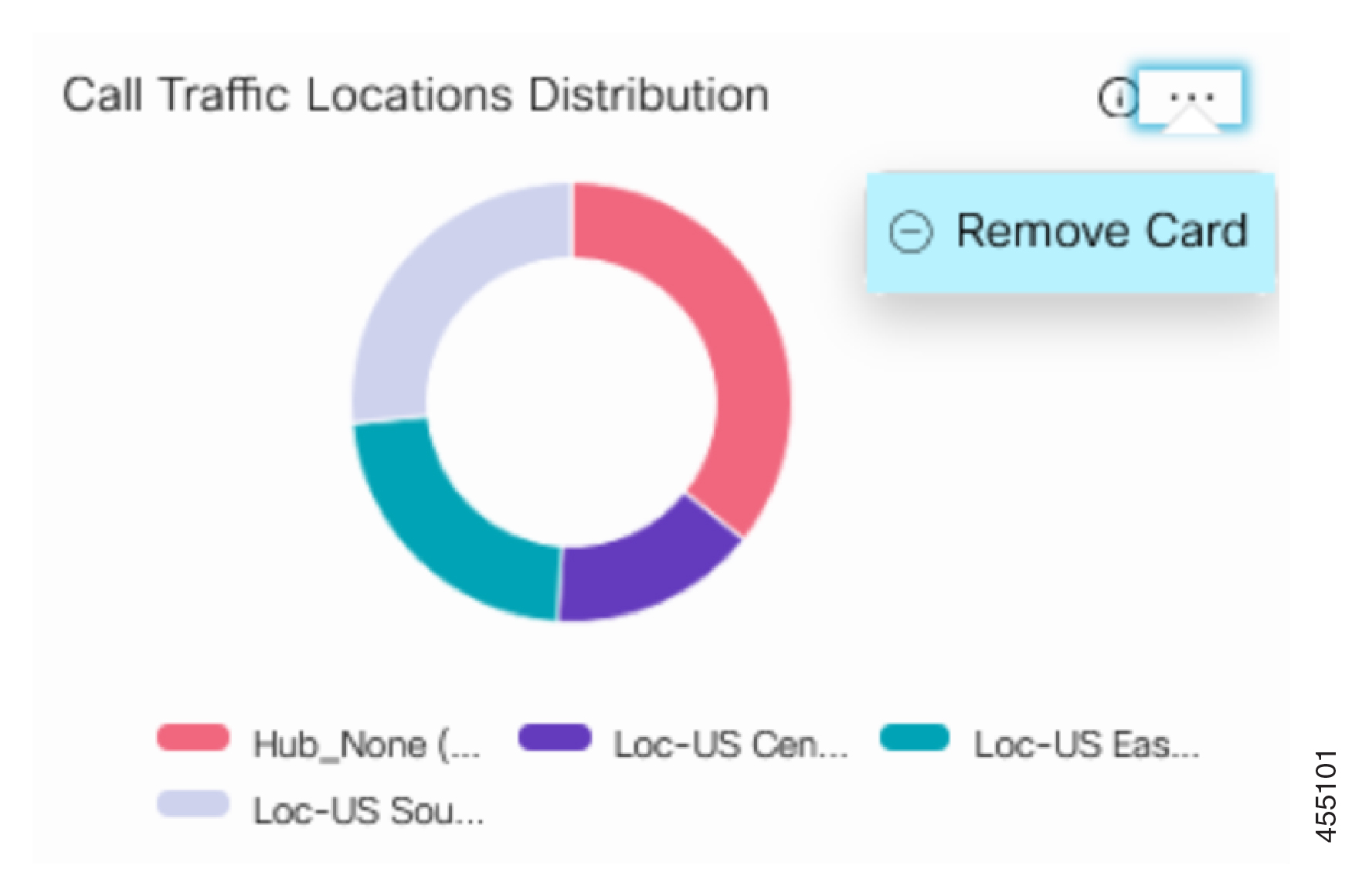 |
Stáhnout Analytics
Stáhnout Analytics
Data zobrazená v grafech můžete exportovat do souboru aplikace Excel pomocí tlačítka Stáhnout.
Musíte počkat, až se sestava aplikace Excel stáhne, jinak se stahování nezdaří.
Řešení potíží se službou Analytics
Řešení potíží se službou Analytics
|
Problém |
Řešení |
|---|---|
|
Karta Vyhrazená instance se po přihlášení do Centra řízení nezobrazí. |
Role, obor nebo nárok, který je vám přiřazen, může být nesprávný nebo nedostatečný. Kontaktujte podporu Cisco TAC. |
|
Po kliknutí na kartu Vyhrazená instance se zobrazí zpráva 403 Forbidden . |
|
|
Stránka Analýza se nenačítá v anonymním režimu v prohlížeči Chrome. |
Přejděte do webu a vyberte možnost Povolit všechny soubory cookie. U ostatních prohlížečů povolte soubory cookie pomocí příslušných možností nabídky. |
|
Grafy se v uživatelském rozhraní Analytics nenačítají. |
|
|
V uživatelském rozhraní Analytics nemají některé grafy žádná data. |
|
|
Grafy v uživatelském rozhraní Analytics nezobrazují data. |
Zkontrolujte, jestli je služba telemetrie zastavená. |
|
Grafy v uživatelském rozhraní Analytics zobrazují nesprávná data. |
Kontaktujte podporu Cisco TAC. |
|
Graf Analýza selhání hovorů v kategorii Zkušenosti se službami nezobrazuje žádná data o selhání. |
Zkontrolujte, zda jsou pro všechny uzly vyhrazené instance povoleny hovory CDR Log s příznakem Zero Duration v parametrech služby vyhrazené instance. Pokud není povolena pro všechny uzly, ujistěte se, že jste ji povolili. |
|
Povolit nastavení PII |
Povolení nastavení PII:
|


 u názvu zákazníka znamená, že zákazník má nárok na službu vyhrazené instance.
u názvu zákazníka znamená, že zákazník má nárok na službu vyhrazené instance. 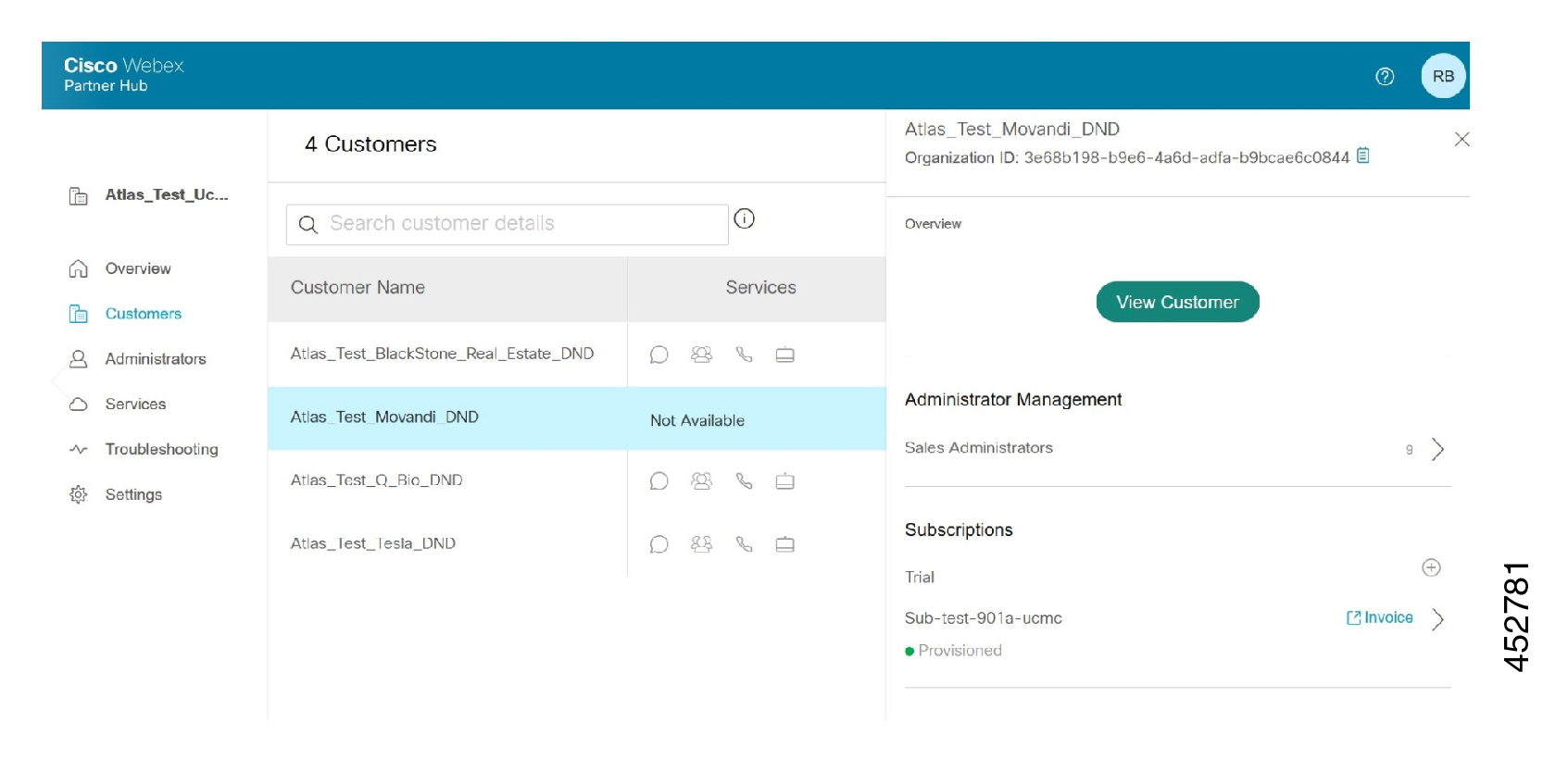
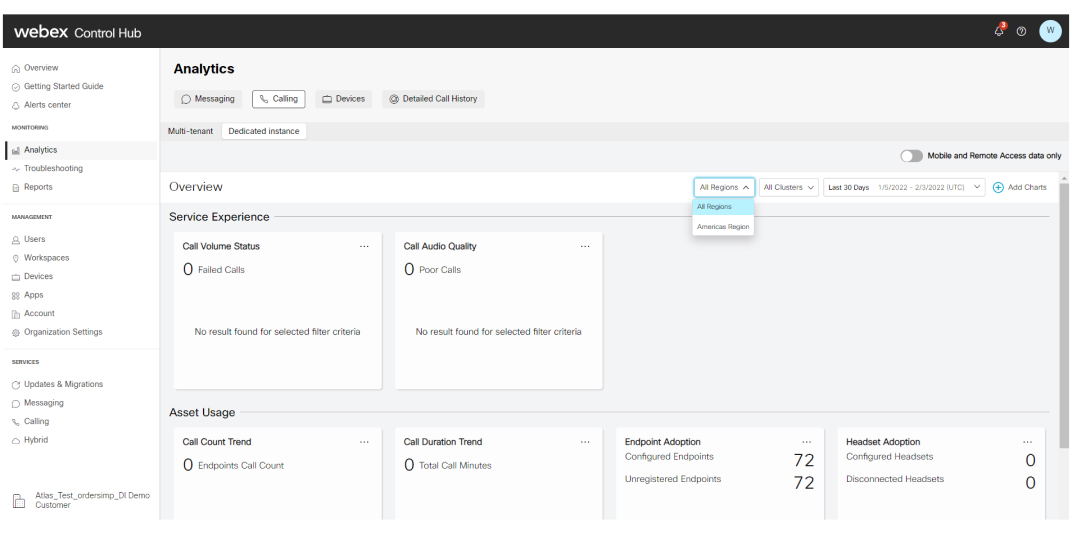
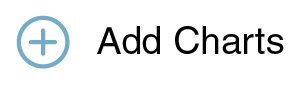 možnosti.
možnosti.
